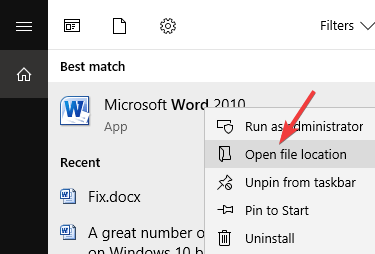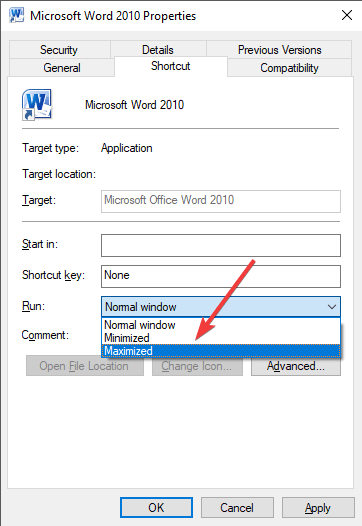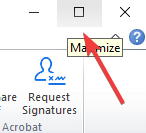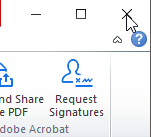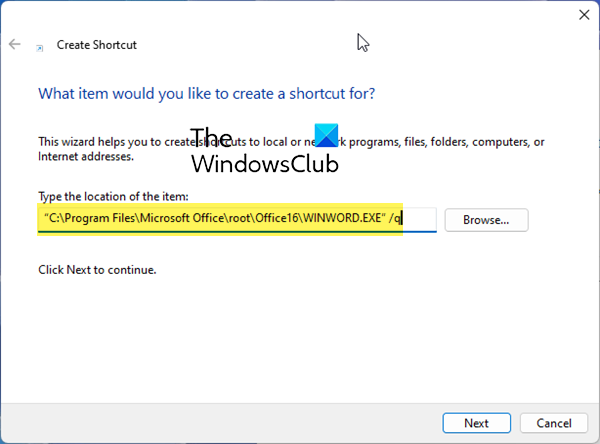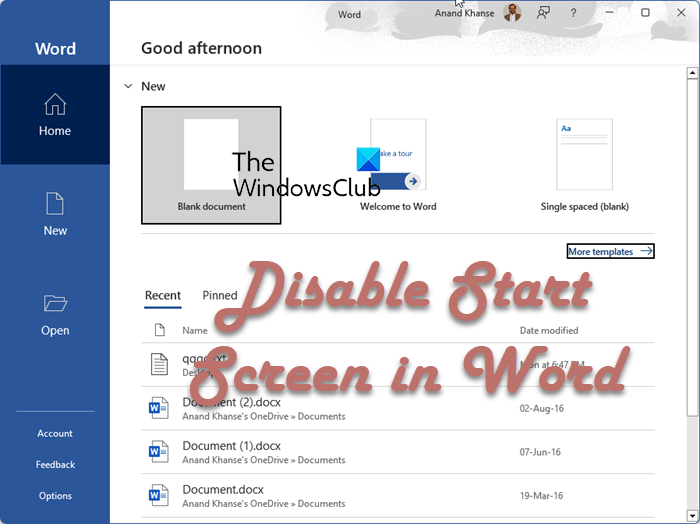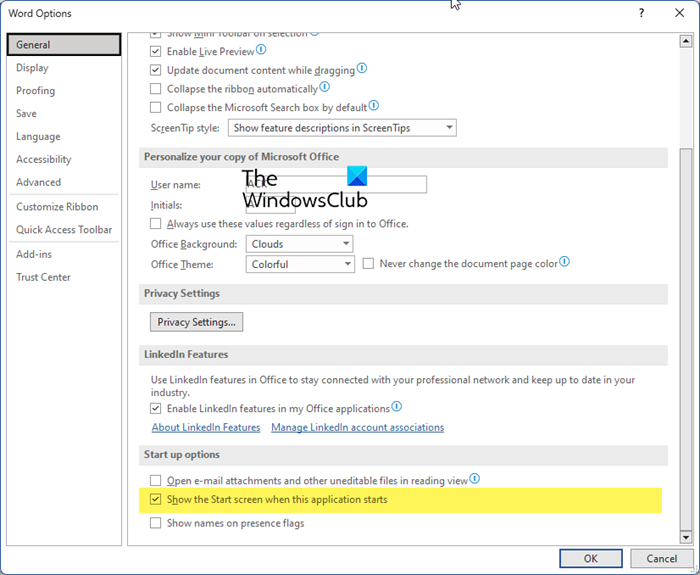Office 2021 Office 2019 Office 2016 Office 2013 Еще…Меньше
Если вы установили версию Office стандартный или Office профессиональный плюс с корпоративной лицензией на новом компьютере, при каждом запуске Office может появляться экран Приступим. Причиной может быть то, что перед установкой версии Office с корпоративной лицензией вы не удалили предварительно установленную версию Office.
Чтобы запрос на активацию больше не появлялся, сначала убедитесь в том, что для вашей версии Office используется корпоративная лицензия, а затем внесите изменения в реестр.
Проверка использования корпоративной лицензии для Office
Версии Office с корпоративными лицензиями обычно используются в крупных организациях. Чтобы проверить, используется ли для вашей версии Office корпоративная лицензия, выполните указанные ниже действия.
-
Откройте документ в Word.
-
Выберите Файл > Учетная запись.
-
Сравните то, что видите на экране, с этим изображением. Обратите внимание на следующую информацию:
-
Версии с корпоративными лицензиями называются Office стандартный или Office профессиональный плюс.
-
В версиях с корпоративными лицензиями есть ссылка Изменить ключ продукта.
-
Если вы видите кнопки Управление учетной записью или Параметры обновления, тогда вы не используете версию Office с корпоративной лицензией. Справку по активации других версий Office см. в статье Активация Office.
Изменение реестра для отключения запроса на активацию Microsoft 365
Важно: Ниже описано, как внести изменения в реестр. Однако ошибки при изменении реестра могут привести к серьезным проблемам. Будьте внимательны, выполняя описанные действия. В качестве дополнительной меры предосторожности перед внесением изменений создайте резервную копию реестра. Тогда в случае возникновения проблемы вы сможете восстановить реестр.
-
Закройте окно активации и все приложения Office.
-
Щелкните правой кнопкой мыши кнопку Пуск
в левом нижнем углу экрана и выберите пункт Выполнить.
-
Введите regedit и нажмите клавишу ВВОД. При появлении запроса на открытие редактора реестра выберите Да.
-
В левой области редактора реестра в дереве Компьютер перейдите к следующему разделу:
HKEY_LOCAL_MACHINESOFTWAREWow6432NodeMicrosoftOffice16.0CommonOEM
-
Щелкните правой кнопкой мыши раздел OEM и выберите команду Файл > Экспорт.
-
Сохраните раздел.
-
После создания резервной копии раздела выберите команду Правка > Удалить.
-
Повторите шаги 3–6 для следующего раздела:
HKEY_LOCAL_MACHINESOFTWAREMicrosoftOffice16.0CommonOEM
-
Закройте редактор реестра и снова запустите Office.
Нужна дополнительная помощь?
by Milan Stanojevic
Milan has been enthusiastic about technology ever since his childhood days, and this led him to take interest in all PC-related technologies. He’s a PC enthusiast and he… read more
Updated on October 8, 2019
XINSTALL BY CLICKING THE DOWNLOAD FILE
This software will repair common computer errors, protect you from file loss, malware, hardware failure and optimize your PC for maximum performance. Fix PC issues and remove viruses now in 3 easy steps:
- Download Restoro PC Repair Tool that comes with Patented Technologies (patent available here).
- Click Start Scan to find Windows issues that could be causing PC problems.
- Click Repair All to fix issues affecting your computer’s security and performance
- Restoro has been downloaded by 0 readers this month.
A number of users have reported that whenever they open a Microsoft Word document, it opens in a small window. This issue seems to affect all versions of Microsoft Word, so this indicated that the problem is local.
Here is what one user had to say about this issue on Microsoft Answers:
I just got a computer with Windows 7 and Office 2010 (Standard). Whenever I open a word document, the window is about a third of the full-screen size. I have to either click in the upper-right corner, or type alt-spacebar-x. Since I will never, ever want to work in a tiny cramped window, I’m going to have to do this every time I open a document, for no purpose.Is there anything I can do to reset Word so that it opens a full-size window by default? Thanks
For these reasons, in this article, we will explore a quick way to fix this annoying error. Read on to find out more.
How do I get Microsoft Word to open full screen?
1. Change settings from the properties window
- Click on Cortana search button -> type in Word -> right-click it -> select Open file location.
- This will open the folder in which your Microsoft Word is installed.
- Right-click the Microsoft Word icon -> select Properties.
- Inside the Shortcut tab -> click on the drop-down menu next to Run -> select Maximized -> click OK.
- Check to see if this fixes your problem. If it doesn’t, please follow the next method.
Need to find autosaved Word documents? Retrieve your lost files with this trick!
2. Maximize window before closing Word
- Open your Word Document normally.
- Drag and drop the edges of the Word document to the desired size (or maximize it by clicking the Maximize button).
- Close the document.
- When opening the document again, it should have remembered the size that the window had before it was closed.
- If this doesn’t solve your issue, please follow the next method.
3. Use the Ctrl key on your keyboard
- Open your Microsoft Word document.
- Resize the window to the desired size by dragging and dropping the edges of the window, or by selecting the Maximize button (see Method 2 step 2).
- Press and hold the Ctrl key on your keyboard -> close the Word document by clicking the X button in the upper right corner of your screen.
- Re-open the Microsoft Word document to see if the issue is solved.
In this article, we explored the best ways to deal with the problem caused by Microsoft Word opening in a small window no matter what settings you applied to it before closing the document.
Please feel free to let us know if any of these methods helped you solve your issue by using the comment section below.
READ ALSO:
- This Microsoft Word bug can bypass your antimalware protection
- How to remove words from Microsoft’s Spell Check’s Dictionary
- How to open Word autosave location on Windows 10
Newsletter
Многократно сталкивался с проблемой активации Offiсe 2016, если до установки коробочной версии была установлена версия Office 365.
Раньше я запускал средство полной очистки программных компонентов Office, после чего любая версия офиса устанавливалась и активировалась без проблем. Но…
Мне попался вариант ноутбука с предустановленной Windows 10, на которой не было установлено офисных пакетов, во всяком случае их не было в списке установленных программ. Но, тем не менее, после загрузки Office 2016 и успешной активации, я всё равно увидел при запуске Word ненавистное окно с предложением активировать продукт 
Даже после повторной активации в этом окне, при запуске какого либо продукта оно появлялось вновь.
При таком раскладе совсем не понятно откуда взялся Office, скорее всего он просто вшит в набор программ, которые идут в комплекте с операционной системой, когда имеем дело с персональным компьютером того или иного бренда. В моём случае это был ноутбук компании HP. В общем спасибо им за это, потому что пришлось искать ответ, ибо переустанавливать лень 
Ответ оказался простым — правка реестра! А куда ж без него — родимого.
В общем удаляем следующие ветки реестра:
HKEY_LOCAL_MACHINESOFTWAREWow6432NodeMicrosoftOffice16.0CommonOEM HKEY_LOCAL_MACHINESOFTWAREMicrosoftOffice16.0CommonOEM
После чего окно активации исчезает и больше не мешает.
P.S. Вероятнее всего, что по аналогии можно действовать и с другими версиями — 2013, 2010, просто выбрав соответствующую ветку реестра.
Содержание
- После установки Office на новом компьютере регулярно появляется запрос на активацию
- Проверка использования корпоративной лицензии для Office
- Изменение реестра для отключения запроса на активацию Microsoft 365
- Full Office постоянно просит меня войти в Windows 10, 8.1, 7
- Офис продолжает спрашивать пароль, как его исправить?
- Решение 1 – Проверьте свои учетные данные
- Решение 2. Удалите учетные данные своей учетной записи, удалите профиль электронной почты и создайте его заново.
- Решение 3 – Удалить ненужные общие календари
- Решение 4. Убедитесь, что шифрование включено
- Решение 5. Введите пароль вручную в диспетчере учетных данных
- Решение 6. Попробуйте изменить формат входа
- Решение 7. Убедитесь, что вы используете пароль приложения
- Решение 8 – Обновите Office до последней версии
- Решение 9 – Попробуйте использовать другой почтовый клиент
- При каждом запуске Windows настраивает Microsoft Office
- Способ 1
- Способ 2
- Способ 3
- Способ 4
- Способ 5
- Способ 6
- Word 2016 требует войти в учётную запись MS Тема решена
- Word 2016 требует войти в учётную запись MS
- Re: Word 2016 требует войти в учётную запись MS
- Re: Word 2016 требует войти в учётную запись MS
- Re: Word 2016 требует войти в учётную запись MS
- Re: Word 2016 требует войти в учётную запись MS
- Re: Word 2016 требует войти в учётную запись MS
- Re: Word 2016 требует войти в учётную запись MS
- Удаление Office с компьютера
- Удаление Office для вашего типа установки
- Удаление Office из раздела параметров Windows 10
- Удаление Office вручную с помощью Windows PowerShell
- Переустановка Office
После установки Office на новом компьютере регулярно появляется запрос на активацию
Если вы установили версию Office стандартный или Office профессиональный плюс с корпоративной лицензией на новом компьютере, при каждом запуске Office может появляться экран Приступим. Причиной может быть то, что перед установкой версии Office с корпоративной лицензией вы не удалили предварительно установленную версию Office.
Чтобы запрос на активацию больше не появлялся, сначала убедитесь в том, что для вашей версии Office используется корпоративная лицензия, а затем внесите изменения в реестр.
Проверка использования корпоративной лицензии для Office
Версии Office с корпоративными лицензиями обычно используются в крупных организациях. Чтобы проверить, используется ли для вашей версии Office корпоративная лицензия, выполните указанные ниже действия.
Откройте документ в Word.
Выберите Файл > Учетная запись.
Сравните то, что видите на экране, с этим изображением. Обратите внимание на следующую информацию:
Версии с корпоративными лицензиями называются Office стандартный или Office профессиональный плюс.
В версиях с корпоративными лицензиями есть ссылка Изменить ключ продукта.
Если вы видите кнопки Управление учетной записью или Параметры обновления, тогда вы не используете версию Office с корпоративной лицензией. Справку по активации других версий Office см. в статье Активация Office.
Изменение реестра для отключения запроса на активацию Microsoft 365
Важно: Ниже описано, как внести изменения в реестр. Однако ошибки при изменении реестра могут привести к серьезным проблемам. Будьте внимательны, выполняя описанные действия. В качестве дополнительной меры предосторожности перед внесением изменений создайте резервную копию реестра. Тогда в случае возникновения проблемы вы сможете восстановить реестр.
Закройте окно активации и все приложения Office.
Щелкните правой кнопкой мыши кнопку Пуск 
Введите regedit и нажмите клавишу ВВОД. При появлении запроса на открытие редактора реестра выберите Да.
В левой области редактора реестра в дереве Компьютер перейдите к следующему разделу:
Щелкните правой кнопкой мыши раздел OEM и выберите команду Файл > Экспорт.
После создания резервной копии раздела выберите команду Правка > Удалить.
Повторите шаги 3–6 для следующего раздела:
Закройте редактор реестра и снова запустите Office.
Источник
Full Office постоянно просит меня войти в Windows 10, 8.1, 7
Многие люди используют средства Office ежедневно, однако некоторые пользователи сообщают, что Office продолжает просить их войти в систему. Это может быть досадной проблемой, и в сегодняшней статье мы покажем, как это исправить в Windows 10.
Иногда Office может постоянно просить вас войти в систему или ввести пароль. Это небольшая, но утомительная проблема, и, говоря о проблемах Office и входа в систему, вот некоторые похожие проблемы, о которых сообщили пользователи:
Офис продолжает спрашивать пароль, как его исправить?
Решение 1 – Проверьте свои учетные данные
После выхода из системы вам будет предложено войти в Office. Это может быть раздражающей проблемой, однако, есть способ ее исправить. Чтобы решить эту проблему, вам просто нужно найти проблемные учетные данные и удалить их.
Чтобы получить доступ к диспетчеру учетных данных, выполните следующие действия.
Открыв его, вы сможете найти проблемные учетные данные и воссоздать их.
Решение 2. Удалите учетные данные своей учетной записи, удалите профиль электронной почты и создайте его заново.
Если Office продолжает просить вас войти, проблема может заключаться в вашем профиле электронной почты. Многие пользователи сообщили об этой проблеме после обновления до новой версии Office. Обновление вызвало проблему с их профилем электронной почты, поэтому они были вынуждены воссоздать его, чтобы решить проблему.
Перед воссозданием вашего профиля пользователи предлагают удалить все учетные данные Microsoft Office, поэтому вы можете сделать это. После этого вам просто нужно удалить свой профиль, выполнив следующие действия:
После этого вам просто нужно создать новый профиль Outlook. Это довольно просто, и вы можете сделать это, выполнив следующие действия:
После того, как вы создадите новую учетную запись, проверьте, сохраняется ли проблема. Многие пользователи сообщили, что этот метод работает для них, поэтому вы можете попробовать его.
Решение 3 – Удалить ненужные общие календари
Несколько пользователей сообщили, что Office продолжал просить их войти из-за старого общего календаря. Судя по всему, календарь был создан в виде списка SharePoint, и это вызвало проблему входа в систему.
Чтобы решить проблему, пользователям просто нужно было удалить календарь, и проблема была полностью решена. Если у вас есть старые общие календари, которые вы не используете, удалите их, и проблема будет решена.
Решение 4. Убедитесь, что шифрование включено
По словам пользователей, иногда эта проблема может возникнуть, если функция шифрования не включена. Чтобы ваши электронные письма были защищены от посторонних, рекомендуется использовать шифрование. Несколько пользователей сообщили, что, не используя шифрование, они заставили Office продолжать запрашивать пароль на своем ПК.
Это может быть раздражающей проблемой, но вы можете исправить это, выполнив следующие действия:
После включения этой функции проблема должна быть полностью решена, и все должно начать работать снова.
Решение 5. Введите пароль вручную в диспетчере учетных данных
Все ваши пароли на вашем ПК сохраняются в диспетчере учетных данных, но иногда могут возникнуть глюки. Это может вызвать проблемы с определенными приложениями, такими как Microsoft Office и Outlook. Если Office продолжает просить вас войти, вы можете решить проблему, выполнив следующие действия:
Это решение может быть немного продвинутым, но пользователи сообщают, что оно работает для них, поэтому обязательно попробуйте его.
Решение 6. Попробуйте изменить формат входа
Если Office продолжает запрашивать пароль, вы можете решить эту проблему, просто изменив формат входа в систему. Несколько пользователей сообщили, что им удается решить проблему с экраном входа в систему, просто изменив формат входа.
Вместо своего адреса электронной почты им пришлось использовать следующий формат:
После изменения формата входа в систему проблема была полностью решена, и все снова заработало.
Решение 7. Убедитесь, что вы используете пароль приложения
Иногда Office постоянно просит войти, потому что вы не используете пароль приложения для Outlook. Пароль приложения – отличная функция, поскольку он генерирует уникальный пароль, который вы будете использовать только для Outlook. В результате, если хакер украл ваш пароль Outlook, он все равно не сможет получить доступ к вашей учетной записи.
Чтобы сгенерировать пароль приложения, выполните следующие действия:
После этого Outlook снова начнет работать, и вам больше не придется иметь дело с экраном входа.
Решение 8 – Обновите Office до последней версии
По словам пользователей, Microsoft знает об этой проблеме, и, возможно, эта проблема уже исправлена. Если Office продолжает запрашивать пароль, вы можете решить эту проблему, просто обновив Office до последней версии.
Это невероятно просто сделать, и вы можете сделать это, выполнив следующие действия:
После установки обновлений проверьте, не устранена ли проблема.
Решение 9 – Попробуйте использовать другой почтовый клиент
Если Office продолжает запрашивать вход, проблема может быть связана с Outlook. Если вы опробовали все наши предыдущие решения и, похоже, ничего не работает, возможно, вам стоит подумать о переходе на другой почтовый клиент.
– Загрузить сейчас Mailbird бесплатно
Если Office продолжает просить вас войти, проблема обычно связана с вашими учетными данными, но мы надеемся, что вам удалось решить эту проблему с помощью одного из наших решений.
Источник
При каждом запуске Windows настраивает Microsoft Office
В данной статье опишутся способы решения проблемы с Microsoft Office. Которая заключается в следующем: при каждом запуске любого из компонентов будь то Word или Excel, запускается настройка офиса, что может занять довольно много времени.
Кому захочется ждать 5-10 минут пока настроится офис только для того чтобы открыть к примеру документ Word`a? Никому разумеется.
Возникает данная проблема чаще всего на Windows 7 с установленным Microsoft Office 2010.
И при абсолютно каждом запуске видно сообщение:
Подождите, пока Windows настроит Microsoft Office профессиональный плюс 2010.
Вот как это выглядит:

Кстати такая же проблема встречается и на Windows XP с офисами 2003/2007/2010 версий. На счет Windows 8/8.1 с Microsoft Office 2013 года пока проблем не встречал. Но возможно решения описанные ниже помогут и с Windows 8 с офисом 2013.
В чем именно заключается данная проблема сказать сложно, так как причин может быть несколько, например у пользователя не достаточно прав для установки программ, «кривая» сборка офиса или причиной могут быть файл которые остались от предыдущей версии и мешают корректной работе той что была установлена.
Способ 1
Столкнулся я с данной проблемой когда установил Windows 7 и Microsoft Office 2010 на свой компьютер. Первое что я заметил так это то что в Пуске у всех ярлыков от офиса путь указан неверно и изменить его было нельзя. Поэтому я попробовал запустить Word напрямую не через ярлык, а от исполнительного файла WINWORD.exe. Ворд запустился без настройки. И тогда все что нужно было сделать так это заменить ярлыки в Пуске на ярлыки которые необходимо было создать от исполнительных файлов.
Для этого переходите в папку с установленным офисом и находите исполнительные файлы приложений. По умолчанию путь к файлам офиса выглядит так: C:Program FilesMicrosoft OfficeOffice15. Находите файл к примеру WINWORD.exe или EXCEL.EXE и создаете ярлык.
После чего можно поместить его в удобное для Вас место и в случае надобности просто запускать офис через ярлык. Или можно заменить ярлыки которые находятся в Пуске, которые расположены по адресу: C:Documents and SettingsAll Usersглавное менюПрограммыMicrosoft Office 2013.
Но этот метод не всегда работает или его эффективность может не понравится. Поэтому рассмотрим и другие способы решения проблемы с офисом, при которой офис постоянно настраивается при каждом запуске.
Способ 2
Еще одним вариантом решения проблемы является переустановка офиса. Так как возможно на момент установки у пользователя было не достаточно прав и офис распаковался в папку в которой хранятся временные файлы и при запуске офис сначала запускал процедуру установки, затем процедуру настройки и только потом запускался сам.
Поэтому для начала стоит попробовать переустановить офис. Если на Вашем компьютере была установлена другая версия офиса будь то 2003 или 2007, то удалите ее полностью. Также не забудьте почистить реестр и диск от файлов которые остались от Microsoft Office. А также не забудьте почистить скрытую папку MSOCache в корне диска вручную.
И перед установкой желательно получить права администратора чтобы вновь не возникало таких проблем. О том как получить права администратора читайте здесь:
После того как права администратора будут получены, запускайте установщик офиса от имени администратора.
Возможно именно этот способ поможет и Вам, лично мне он помог.
Способ 3
Запустите командную строку от имени администратора и введите в нее одну из следующих команд в зависимости от версии вашей операционной системы:
secedit /configure /cfg %windir%repairsecsetup.inf /db secsetup.sdb /verbose
secedit /configure /cfg %windir%infdefltbase.inf /db defltbase.sdb /verbose
secedit /configure /cfg %windir%infdefltbase.inf /db defltbase.sdb /verbose
И нажмите Enter для подтверждения команды. После чего перезагрузите компьютер и убедитесь про что проблема исчезла.
Способ 4
Примечание! Перед применением обязательно смените в тексте YOURUSERNAME на имя Вашей учетной записи.
Способ 5
Переходим к следующему способу решения проблемы в котором нужно будет немного «покопаться» в реестре.
Проверьте решилась ли проблема с настройкой офиса при каждом запуске. Если же нет то идем дальше.
Способ 6
Попробуйте запустить офис в безопасном режиме. Для этого откройте Пуск→Все программы→Microsoft Office и удерживая клавишу Ctrl щелкните по ярлыку Word или Excel, в зависимости от того какое приложение Вы хотите использовать. Если в безопасном режиме проблем не будет обнаружено, то есть офис запустится без сбора сведений или настройки, значит вероятнее всего проблема связана с Надстройками.
Попробуйте отключить «Надстройки» и запустить офис. Для их отключения запустите любое из приложений офиса и перейдите на вкладку Файл и выберите «Параметры». Откроется окно «Параметры Excel»:
Выбираете «Надстройки» и рядом с надписью «Управление» в выпадающем меню выбираете «Надстройки COM«, жмете перейти.
Далее откроется окно с надстройками:
В котором Вам нужно будет отключить все Надстройки. Сняв галочки напротив надстроек и нажав на ОК. Закройте приложение Office и запустите повторно убедившись в том что проблема исчезла.
Если проблема перестала возникать, как только Вы отключили все надстройки, то следует включать надстройки по одной. Проверяя после включения каждой надстройки, корректно ли работает офис. Тем самым можно будет обнаружить проблемную надстройку и просто выключить ее.
В случае если ни один из способов решения проблемы Вам не помог то имеет смысл попробовать заменить сборку Microsoft Office, так как возможно проблема кроется как раз таки в самой сборке.
На этом все! Надеемся информация окажется полезной.
Источник
Word 2016 требует войти в учётную запись MS Тема решена
Word 2016 требует войти в учётную запись MS
Re: Word 2016 требует войти в учётную запись MS
Я лечил тем, что удалял сначала свежеустановленный стандартным способом.
Перезагружался и запускал Office remover, чтобы удалить все хвосты.
Архив прилагаю. Там 3 разных remover’а, так как я не помню точно каким удалял последний раз. Начни с Office_Uninstall_v1.8.1.7z.
После очистки можно ставить заново.
Re: Word 2016 требует войти в учётную запись MS
Re: Word 2016 требует войти в учётную запись MS
Re: Word 2016 требует войти в учётную запись MS
Re: Word 2016 требует войти в учётную запись MS
Re: Word 2016 требует войти в учётную запись MS
в итоге получили такой глюк:
как избавиться от окна с предложением купить или активировать ofice 365
данный глюк имеет место второй раз на ноутбуках в который предустановлен office 365
ответ писал(а): Добрый день!
предложенные способы по удалению с помощью «средства удаления» мне не помогли.
Зато помогло удаление ключа реестра: HKEY_LOCAL_MACHINESOFTWAREWow6432NodeMicrosoftOffice16.0CommonOEM
Также может понадобится удаление другого ключа реестра: HKEY_LOCAL_MACHINESOFTWAREMicrosoftOffice16.0CommonOEM
З.Ы. Не забудьте сделать резервную копию ветки реестра.
Источник
Удаление Office с компьютера
Ниже приведены пошаговые инструкции по удалению продуктов Office с ПК (ноутбука, настольного компьютера или трансформера 2-в-1). Если вы хотите удалить Office с компьютера Mac, см. статью Удаление Office для Mac.
Совет: При удалении Office с компьютера удаляются только приложения Office, при этом файлы, документы и книги, созданные с помощью этих приложений, остаются.
Удаление Office для вашего типа установки
Действия по удалению Office зависят от вашего типа установки. Наиболее распространенные типы установки: по технологии «нажми и работай» и с помощью установщика Microsoft Windows (MSI). Другой тип — это установка Office из приложения Microsoft Store.
Выберите ниже вкладку Технология «нажми и работай» или MSI или Microsoft Store и следуйте инструкциям по удалению для вашего типа установки.
Не знаете, какой у вас тип установки?
Откройте приложение Office, чтобы проверить тип установки
Примечание: Если не удается открыть приложение для проверки типа установки, сначала попробуйте выполнить действия по удалению распространенного типа установки «нажми и работай» или MSI.
Создайте или откройте существующий файл и выберите Файл > Учетная запись (этот элемент также может называться Учетная запись Office).
В разделе сведений о продукте найдите кнопку О программе и проверьте наличие следующих элементов:
Технология «нажми и работай»
Для установок по технологии «нажми и работай» указана версия и номер сборки, а также фраза нажми и работай.
Следуйте приведенным ниже инструкциям для технологии «нажми и работай» или MSI.
Установки MSI не содержат версии и номера сборки.
Следуйте приведенным ниже инструкциям для технологии «нажми и работай» или MSI.
Для установок из Microsoft Store указана версия и номер сборки, а также фраза Microsoft Store.
Если вы используете этот тип установки, выберите вкладку Microsoft Store.
Если вы использовали установку типа «нажми и работай» или MSI, удалите Office через панель управления или скачайте средство поддержки удаления.
Откройте панель управления.
Совет: Если вы устанавливали приложения Office как часть набора, например Office для дома и учебы или Microsoft 365, найдите имя этого набора. Чтобы найти отдельное приложение, выполните поиск по его имени, например Project или Visio.
В большинстве случаев нельзя удалить отдельное приложение, если оно включено в набор приложений Office. Приложения можно удалять по отдельности, только если они были приобретены не в наборе.
Способ открытия панели управления зависит от версии Windows.
В поле поиска на панели задач введите панель управления, а затем выберите Панель управления.
Выберите раздел Программы, а затем — Программы и компоненты, щелкните правой кнопкой мыши нужный продукт Microsoft Office и выберите команду Удалить.
Щелкните правой кнопкой мыши кнопку Пуск 
Выберите пункт Программы и компоненты, щелкните правой кнопкой мыши нужный продукт Office и выберите команду Удалить.
Нажмите кнопку Пуск и выберите Панель управления.
В категории Программы выберите пункт Программы и компоненты.
Щелкните правой кнопкой мыши приложение Office, которое нужно удалить, и выберите команду Удалить.
Следуйте указаниям, чтобы завершить удаление.
Примечание: Если Office не указан в панели управления, возможно, вы использовали установку из Microsoft Store. Вместо этого выберите вкладку Microsoft Store выше и следуйте указанным в ней инструкциям по удалению.
Выберите версию Office, которую вы хотите переустановить, и выполните указанные ниже действия.
Выберите кнопку ниже для скачивания средства поддержки удаления Office.
Выполните действия, чтобы открыть загрузку в зависимости от браузера. Когда вам будет предложено в окне установки приложения, выберите Установить, а затем Я соглашаюсь для соглашения об использовании служб Майкрософт.
Совет: Скачивание и установка средства может занять несколько минут. По завершении установки откроется окно удаления продуктов Office.
В левом нижнем углу щелкните правой кнопкой мыши SetupProd_OffScrub.exe и выберите пункт Открыть.

Microsoft Edge (старый)
В нижней части окна браузера нажмите кнопку Выполнить, чтобы запустить файл SetupProd_OffScrub.exe.

Во всплывающем окне нажмите Сохранить файл, а затем в правом верхнем углу окна браузера выберите стрелку скачивания > SetupProd_OffScrub.exe.

В окне «Удалить продукты Office» выберите версию Office, которую нужно удалить, а затем выберите Далее.
Следуйте указаниям и при появлении запроса перезагрузите компьютер.
После перезагрузки компьютера средство удаления автоматически откроется для завершения последнего этапа процесса удаления. Следуйте остальным указаниям.
Если вы хотите переустановить Office, выберите и выполните инструкцию для нужной версии. Закройте средство удаления.
Совет: Если средство удаления Office не полностью удаляет Office с компьютера, можно попытаться удалить Office вручную.
Удаление Office из раздела параметров Windows 10
Выберите Пуск 

В разделе Приложения и компоненты выберите версию Office, которую нужно удалить.
Примечание: Если вы установили Officeпакет, например Office для дома и учебы, или у вас есть подписка Office, выполните поиск по имени пакета. Если вы купили отдельное Office приложение, например Word, или Visio, найдите имя приложения.
Нажмите кнопку Удалить.
Совет: Если не удается удалить установку Microsoft Store с помощью раздела Параметры в Windows 10, попробуйте удалить Office вручную с помощью Windows PowerShell, следуя инструкциям ниже.
Удаление Office вручную с помощью Windows PowerShell
Щелкните правой кнопкой мыши кнопку Пуск 
В окне Windows PowerShell введите следующее:
Нажмите клавишу ВВОД.
Это займет несколько минут. После завершения появится новая командная строка.
Проверьте удаление Office
В окне Windows PowerShell введите следующее:
Нажмите клавишу ВВОД.
Если отображается только командная строка без дополнительных сведений, то Office успешно удален и окно Windows PowerShell можно закрыть.
Переустановка Office
Примечание: Если не знаете, какая у вас операционная версия, см. статью Какая у меня версия операционной системы Windows?.
Источник
|
1 / 1 / 1 Регистрация: 08.02.2012 Сообщений: 38 |
|
|
1 |
|
|
19.03.2012, 18:35. Показов 16582. Ответов 4
Запуск Word сопровождается появлением окна «Установщик Windows» с сообщением «Идет подготовка к установке…» Окно несколько раз дергается и через минуты 2 -3 Word загружается. Попытка нажать кнопку «Отмена» к ускорению процесса не приводит.
0 |
|
Страшный зануда 1172 / 187 / 6 Регистрация: 30.12.2010 Сообщений: 469 |
|
|
19.03.2012, 19:03 |
2 |
|
1. Посмотрите, нет ли в журнале событий (Пуск — Выполнить — eventvwr.msc) ошибок с источником MsiInstaller. Если есть, выложите сюда.
1 |
|
1 / 1 / 1 Регистрация: 08.02.2012 Сообщений: 38 |
|
|
19.03.2012, 21:21 [ТС] |
3 |
|
Вопрос решен установкой Windows Installer. Спасибо за совет. Добавлено через 16 минут
0 |
|
Ольга_78 |
|
|
14.10.2013, 08:31 |
4 |
|
Здравствуйте. Миниатюры
|
|
Модератор 8587 / 3334 / 243 Регистрация: 25.10.2010 Сообщений: 13,588 |
|
|
14.10.2013, 08:55 |
5 |
|
0 |
Download PC Repair Tool to quickly find & fix Windows errors automatically
Whenever you start any Microsoft Office programs like Word, Excel, PowerPoint, etc, you get to see a Splash Screen first, before the program actually starts. The splash screen is required to fill up the time between the time the user clicks on the program’s icon and the time the program loads completely. Once the Office program load, you get to see the Start Screen, which includes Blank, Recent, Pinned documents, etc. In this post, we will show you how to disable the Splash Screen and the Start Screen in Office programs like Word, Excel, and PowerPoint.
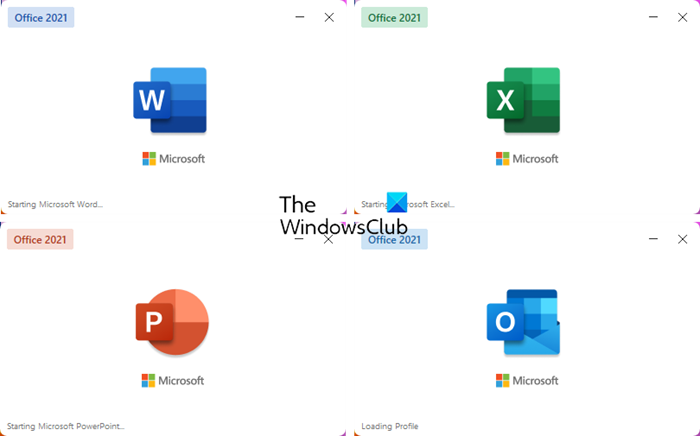
While the Splash Screen is being displayed, Program Initialization takes place. It offers you an ‘x’ button to close it, should you wish to. You also get to see details like the Add-ins being loaded, the path of the file, features being streamed, and other details.
To turn off the Splash Screen in the Office program, we need to use these switches:
- Word:
winword /q - Excel :
excel /e - PowerPoint:
powerpoint /s
You can simply type them in Start search or Run box and hit Enter.
You can also create a desktop shortcut using these switches. Let us take the example of Word.
In the location box, you have to enter the full path of the executable with the switch. For instance, for a Office 2021/365 64-bit installation, you will need to use the following path:
“C:Program Files (x86)Microsoft OfficerootOffice16WINWORD.EXE” /q
Do note that disabling the splash screen will not in any way speed up the loading time of the application, so its removal in our opinion is probably a bad idea – as you would be missing out on some information being displayed – should the Office program fail to load. Nevertheless, since some people do not like to see the same splash screen every time, and since this time, Microsoft has given users the option to disable it, we thought of sharing this tip.
How to disable Start Screen in Word, PowerPoint, Excel
The Start Screen in Office programs like Word is the page that opens up when Word is launched. You will see Templates link, Blank, Recent, Pinned documents, etc.
If you wish, you can disable the Start screen in Microsoft Word and directly open a blank Word document. To do so:
- Launch Microsoft Word
- From the left side, choose ‘Options’.
- Choosing Option will open up a dialog box.
- When Word Options box opens, under the General tab, you will see Show the Start screen when this application starts under the ‘Start up options’ section.
- Uncheck this option, click OK and restart Word.
The Start Screen should not appear on your computer screen, as it has been removed.
The procedure is the same for PowerPoint and Excel too.
What is the Splash Screen in Word, Excel or PowerPoint?
The splash screen is the small screen that appears right after you click on the program icon. It is required to fill up the time between the time the user clicks on the program’s icon and the time the program loads completely.
What is the Start Screen in Word, Excel or PowerPoint?
The Start Screen in Office programs like Word is the initial screen that opens up when the application is launched. It provides users with quick access to commonly used templates and recent files. This makes it easy for users to access files that they have worked on recently quickly.
You can quickly create a new document, resume, cover letter, and so on for Word, while for Excel it can be a new workbook, blank, or from a template, and the same applies to PowerPoint and other applications.
Anand Khanse is the Admin of TheWindowsClub.com, a 10-year Microsoft MVP (2006-16) & a Windows Insider MVP (2016-2022). Please read the entire post & the comments first, create a System Restore Point before making any changes to your system & be careful about any 3rd-party offers while installing freeware.